Sauvegardez votre téléphone Windows 10 en utilisant OneDrive
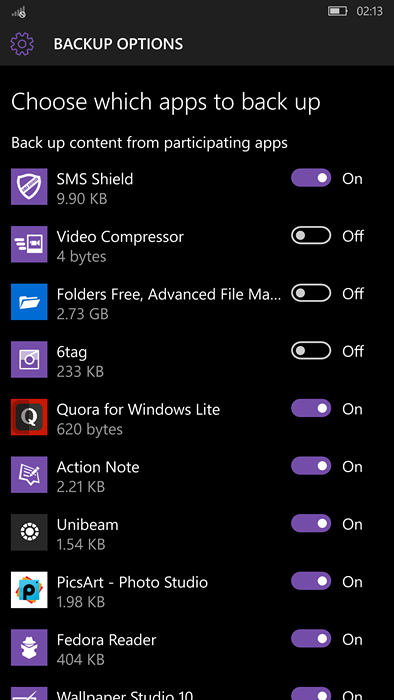
- 1619
- 141
- Romain Martinez
Si vous êtes un peu d'utilisateur de puissance et que vous souhaitez effectuer une sauvegarde, vous savez probablement que nous ne pouvons pas effectuer une sauvegarde sur un stockage local, mais nous avons la possibilité de sauvegarder sur un stockage cloud, appelé OneDrive
Étape 1: Configuration de la sauvegarde sur OneDrive
Assurez-vous que vous exécutez Windows 10 Mobile, puis allez à
Paramètres> Mise à jour et sécurité> Sauvegarde et assurez-vous que tous les commutateurs sont allumés.
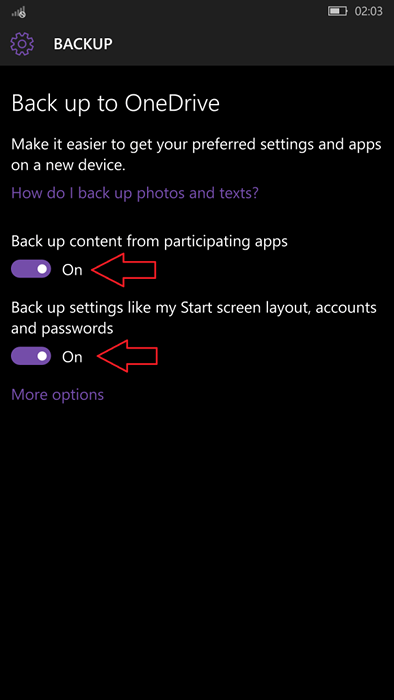
Alors maintenant, vous avez configuré votre téléphone pour faire une sauvegarde automatique.
Étape 2: sauvegarde des données d'applications
Maintenant, appuyez sur «Plus d'options» et vous serez présenté avec toutes les applications qui ont la possibilité de sauvegarder leurs données à OneDrive. Selon vos besoins, vous pouvez choisir ceux, vous souhaitez sauvegarder.
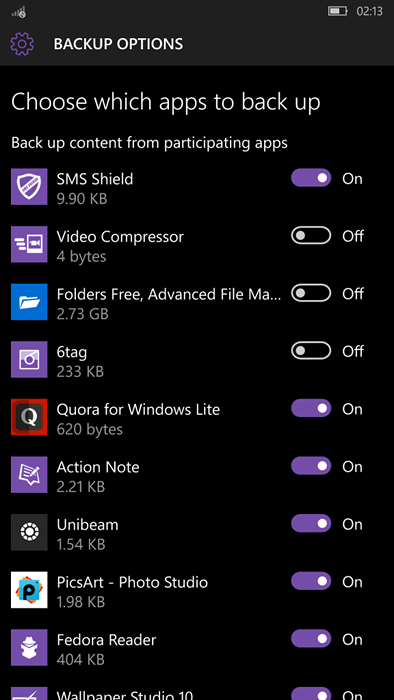
Après avoir vérifié les applications, cliquez sur le bouton "Sauvegarder maintenant"
Étape 3: Sauvegarde des messages
Pour sauvegarder les messages, accédez à l'application de messagerie> Paramètres et assurez-vous que «Sync entre les appareils» est vérifié
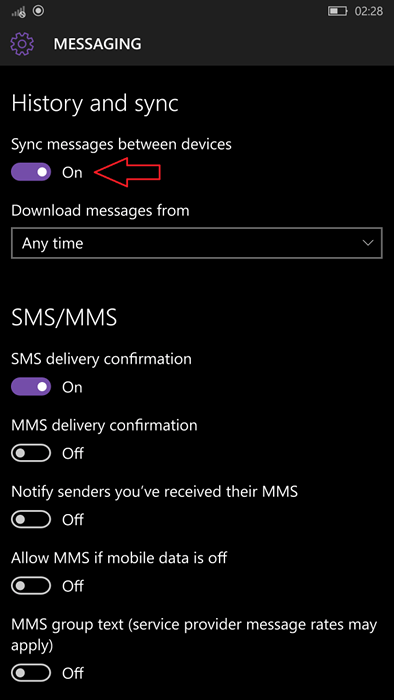
Étape 4: sauvegarder les photos et l'appareil photo
Si vous êtes toujours en mouvement et que vous basculez souvent entre les appareils, que ce soit son Android, iOS ou Windows, vous pouvez toujours avoir vos photos et vidéos avec vous grâce au Tout-Puissant OneDrive. L'application OneDrive fournit un sauvegarde automatique de photos et de vidéos directement à votre compte Microsoft. Pour configurer la sauvegarde automatique, accédez à votre application OneDrive dans votre téléphone Windows et cliquez sur Paramètres> Téléchargement de la caméra et assurez-vous que le commutateur est activé
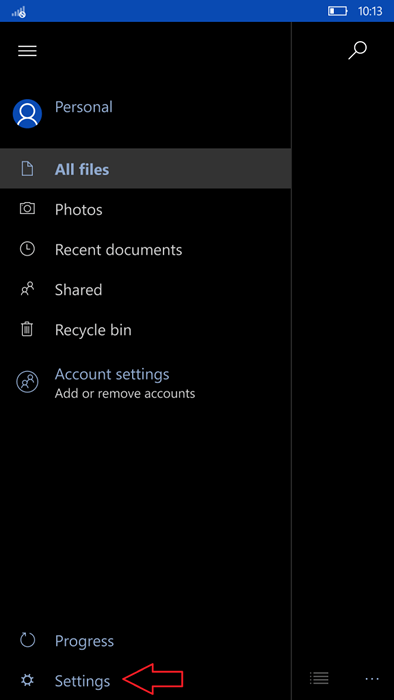
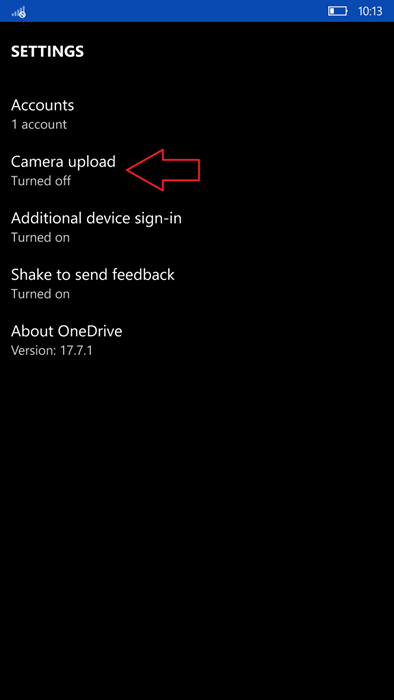

Si vous souhaitez également sauvegarder des vidéos, vous pouvez également activer le bouton "Inclure les vidéos", mais cela pourrait remplir votre stockage OneDrive très rapidement. «Télécharger sur les connexions mesurées» Switch Faire des sain.G Données mobiles
Étape 5: synchronisation de vos paramètres sur les appareils Windows
Si vous êtes le type de personne qui bascule toujours entre divers appareils Windows Phone, alors cette fonctionnalité est très pratique. Il synchronisera automatiquement vos thèmes et mots de passe. Pour le configurer, accédez à Paramètres> Comptes> Synchronisez vos paramètres et assurez-vous que chaque commutateur est activé. Cette fonctionnalité synchronise même le thème entre le bureau Windows 10 et le mobile
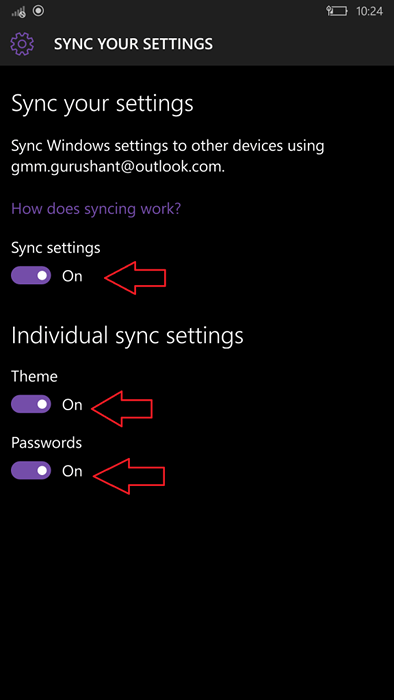
Dans Windows Phone, il n'est pas nécessaire de sauvegarder les contacts, car ils sont automatiquement synchronisés avec votre compte Microsoft
- « Accédez rapidement aux dossiers préférés avec la souris sous Windows 10
- Top 10 meilleurs émulateurs iOS pour votre ordinateur Windows »

